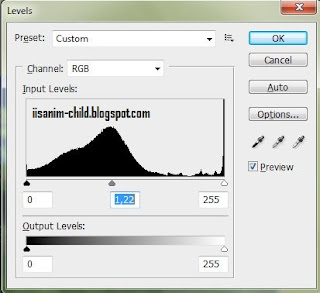assalamu alaikum wr. wb
 pada tutorial kali ini saya akan membuat padang rumputnya unta, pada biasanya unta kan ada di padang pasir kan, tapi kali ini saya akan mengubahnya dengan padang rumput.
pada tutorial kali ini saya akan membuat padang rumputnya unta, pada biasanya unta kan ada di padang pasir kan, tapi kali ini saya akan mengubahnya dengan padang rumput.
baikklah ayo langgsung simak langkah langkah berikut ini :
1. Buka photoshop
2. Pilih bahannya disini saya mempunyai gambar gunung, rumput, dan unta
---gambar gunung
---gambar rumput
---gambar unta
3. Kita gabungkan gambar rumput dengan gunungnya , caranya seleksi gunungnya saja menggunakan polygonal lasso tool
 pilih select-invert lalu tekan del.
pilih select-invert lalu tekan del.
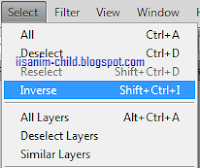
4. Lalu seleksi rumputnya saja seperti cara diatas, nah sekarang drop gambar rumput ke gambar gunung, dan taruh di atas gunungnya jadi seperti ini
pilih adjustment- hue/saturation hue : +21, saturation : +13.
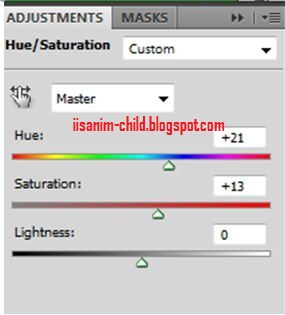
5. Lalu ctrl+L isi dengan 0 1,22 255.
6. lalu klik kanan pada layer rumput pilih blending options- color overlay pilih warna hijau - ganti opacity menjadi 12 % pada blend mode Multiply.

7. Lalu seleksi gambar untanya , yang kita perlukan hanya untanya saja, seleksi dengan menggunakan polygonal lasso tool, pilih select – invert lalu del.
8. Tekan ctrl+klik layer bayangan untuk menyeleksi bayangannya, warnai dengan warna hitam, dan dan ganti pada mode soft light.
Selanjutnya drop dan letakkan layernya di atas sendiri, sekarang tekan ctrl+j dan jadikan sebagai banyangannya, tekan ctrl+t, klik kanan distort dan sesuaikan.
9. Duplikat unta dan bayangannya agar menjadi banyak ,pindah posisinya dan ubah ukurannya.
10. New layer, pilih gradient tool (tekan G) pilih warna seperti ini.
Lalu tarik kebawah diagonal dari pojok kanan atas, ubah mode layer menjadi overlay , opacity 49%
11. Dan selesai.
semoga bermanfaat...
 pada tutorial kali ini saya akan membuat padang rumputnya unta, pada biasanya unta kan ada di padang pasir kan, tapi kali ini saya akan mengubahnya dengan padang rumput.
pada tutorial kali ini saya akan membuat padang rumputnya unta, pada biasanya unta kan ada di padang pasir kan, tapi kali ini saya akan mengubahnya dengan padang rumput.baikklah ayo langgsung simak langkah langkah berikut ini :
1. Buka photoshop
2. Pilih bahannya disini saya mempunyai gambar gunung, rumput, dan unta
---gambar gunung
---gambar rumput
---gambar unta
3. Kita gabungkan gambar rumput dengan gunungnya , caranya seleksi gunungnya saja menggunakan polygonal lasso tool

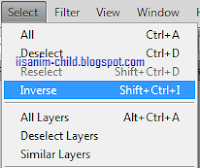
4. Lalu seleksi rumputnya saja seperti cara diatas, nah sekarang drop gambar rumput ke gambar gunung, dan taruh di atas gunungnya jadi seperti ini
maka akan terlihat seperti ini
pilih adjustment- hue/saturation hue : +21, saturation : +13.
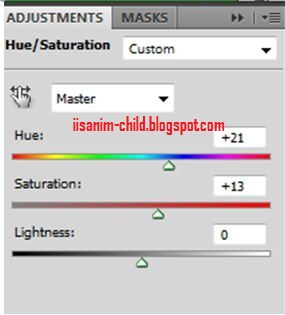
5. Lalu ctrl+L isi dengan 0 1,22 255.
6. lalu klik kanan pada layer rumput pilih blending options- color overlay pilih warna hijau - ganti opacity menjadi 12 % pada blend mode Multiply.

7. Lalu seleksi gambar untanya , yang kita perlukan hanya untanya saja, seleksi dengan menggunakan polygonal lasso tool, pilih select – invert lalu del.
8. Tekan ctrl+klik layer bayangan untuk menyeleksi bayangannya, warnai dengan warna hitam, dan dan ganti pada mode soft light.
Selanjutnya drop dan letakkan layernya di atas sendiri, sekarang tekan ctrl+j dan jadikan sebagai banyangannya, tekan ctrl+t, klik kanan distort dan sesuaikan.
9. Duplikat unta dan bayangannya agar menjadi banyak ,pindah posisinya dan ubah ukurannya.
10. New layer, pilih gradient tool (tekan G) pilih warna seperti ini.
Lalu tarik kebawah diagonal dari pojok kanan atas, ubah mode layer menjadi overlay , opacity 49%
11. Dan selesai.
semoga bermanfaat...